ハードドライブへのアクセスを回復し、ハードドライブを開けないエラーを修正する方法

この記事では、ハードドライブが故障した場合に、アクセスを回復する方法をご紹介します。さあ、一緒に進めていきましょう!
Windows 10でGeForceExperienceが開かない問題を修正する: NVIDIA GeForce Experienceが開かない、または機能しないという問題に直面している場合は、今日、問題の修正方法を確認するので心配しないでください。ユーザーは、Windows 10の更新またはアップグレード後にこの問題が発生していると報告しています。エラーが発生しているかどうかを確認するには、GeForce Experienceアイコンをクリックするだけで、次のエラーメッセージが表示されます。GeForceExperienceを再起動してみてください。」
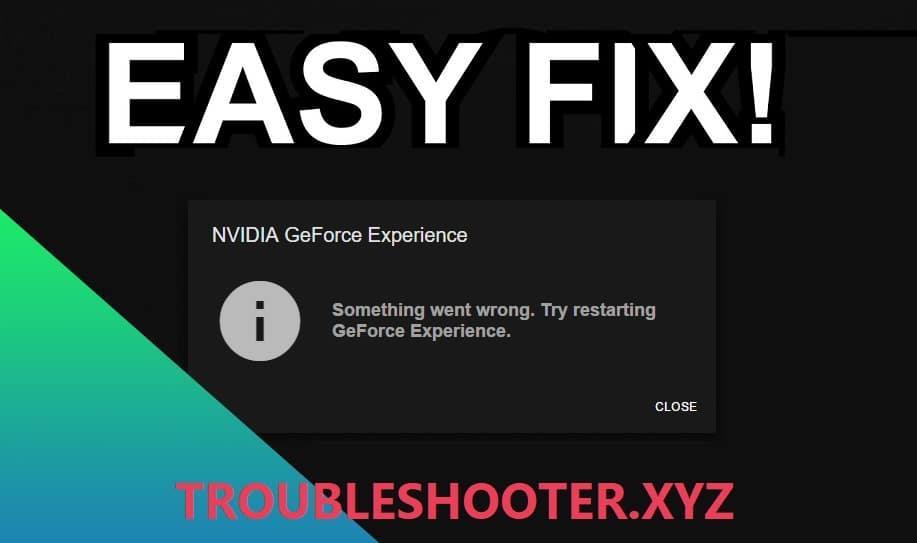
このエラーの原因は、古い、破損している、または互換性のないグラフィックドライバー、破損したビデオカード、最近インストールしたソフトウェアまたはハードウェアに互換性がない可能性があります。とにかく、時間を無駄にすることなく、Windows10でGeForceExperienceが開かない問題を修正する方法を見てみましょう。以下にリストされたチュートリアルの助けを借りて。
コンテンツ
GeForceExperienceがWindows10で開かない問題を修正
何か問題が発生した場合に備えて、必ず復元ポイントを作成してください 。
方法1:GeForceExperienceサービスを有効にする
1.Windowsキー+ Rを押してから、services.mscと入力し、Enterキーを押します。

2.次に、リストからNVIDIA GeForce ExperienceServiceを見つけます。
3.次に、NVIDIA GeForce Experience Serviceを右クリックし、[開始]を選択します。開始するオプションがない場合は、[再起動]をクリックします。

4. [適用]をクリックしてから[OK]をクリックします。
5.同様に、Nvidia GeforceExperienceバックエンドサービスに対して上記のプロセスを繰り返します。
6.次に、Nvidia Telemetry Containerサービスを見つけて右クリックし、[プロパティ]を選択します。

7.必ず[停止]をクリックし(サービスがすでに実行されている場合)、[スタートアップの種類]ドロップダウンから[自動]を選択し、[開始]をクリックして、[適用] 、[OK]の順にクリックします。

8.NVIDIA GeForce Experienceを開こうとすると、今度は問題なく開きます。
方法2:GeForceExperienceを再インストールする
1.Windowsキー+ Rを押してから、controlと入力し、Enterキーを押してコントロールパネルを開きます。

2. [プログラム]の下の[プログラムのアンインストール]をクリックします。
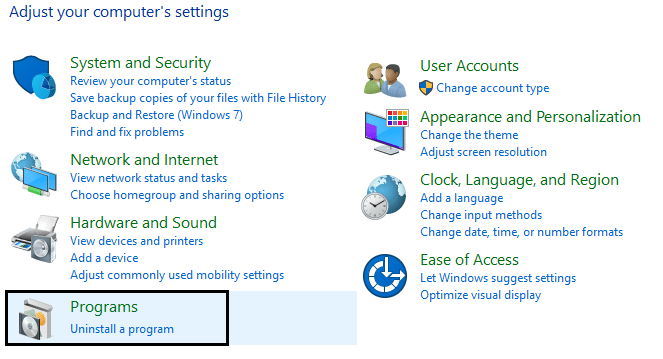
3.リストでNVIDIAGeForce Experienceを見つけ、それを右クリックして[アンインストール]を選択します。

4.終了したら、PCを再起動して変更を保存します。
5.次に、NVIDIA Webサイトにアクセスして、GeForceExperienceの最新バージョンをダウンロードします。
上6.Clickダウンロード後、する.exeファイルをダウンロードした上でダブルクリックしてお使いのPCにNVIDIAのGeForce経験をインストールします。
7.最近インストールしたGeForceExperienceを実行すると、Windows10でGeForceExperienceが開かない問題が修正される場合があります。
方法3:NVIDIAグラフィックカードドライバーを更新する
1.Windowsキー+ Rを押してから、「devmgmt.msc」(引用符なし)と入力し、Enterキーを押してデバイスマネージャーを開きます。

2.次に、[ディスプレイアダプター]を展開し、Nvidiaグラフィックカードを右クリックして[有効にする]を選択します。

3.これをもう一度行ったら、グラフィックカードを右クリックして、[ドライバソフトウェアの更新]を選択します。「「

4.「更新されたドライバソフトウェアを自動的に検索する」を選択し、プロセスを終了させます。

5.上記の手順で問題を解決できた場合は、問題が解決した場合は続行します。
6.もう一度「ドライバソフトウェアの更新」を選択しますが、今度は次の画面で「コンピュータを参照してドライバソフトウェアを探します」を選択します。「「

7.次に、「コンピューター上のデバイスドライバーのリストから選択させてください」を選択します。

8.最後に、Nvidiaグラフィックカードのリストから互換性のあるドライバーを選択し、[次へ]をクリックします。
9.上記のプロセスを終了し、PCを再起動して変更を保存します。
グラフィックドライバを更新した後、Windows10でGeForceExperienceが開かない問題を修正できる場合があります。
方法4:NVIDIAドライバーを再インストールする
1.このリンクからDisplayDriverUninstallerをダウンロードします。
2.リストされている方法のいずれかを使用して、PCをセーフモードで起動します。
3. .exeファイルをダブルクリックしてアプリケーションを実行し、NVIDIAを選択します。
4. [クリーン アップして再起動]ボタンをクリックします。

5.コンピューターが再起動したら、chromeを開き、NVIDIAWebサイトにアクセスします。
6.製品タイプ、シリーズ、製品、およびオペレーティングシステムを選択して、グラフィックカードで利用可能な最新のドライバーをダウンロードします。

7.セットアップをダウンロードしたら、インストーラーを起動し、[カスタムインストール]を選択してから、[クリーンインストール]を選択します。

8. PCを再起動して変更を保存し、GeForceExperienceがWindows10で開かない問題を修正できるかどうかを確認します。
9.それでも問題が発生する場合は、上記の方法に従ってドライバーを再度削除し、NVIDIA Webサイトから古いドライバーをダウンロードして、これが機能するかどうかを確認します。
方法5:NIVIDAWebサイトからドライバーを更新します
1.まず、使用しているグラフィックハードウェア、つまり使用しているNvidiaグラフィックカードを知っておく必要があります。簡単に見つけることができるので、知らなくても心配する必要はありません。
2.Windowsキー+ Rを押し、ダイアログボックスに「dxdiag」と入力してEnterキーを押します。

3.その後、表示タブを検索します(1つは統合グラフィックカード用、もう1つはNvidiaのものです)。表示タブをクリックして、グラフィックカードを見つけます。

4.次に、NvidiaドライバーのダウンロードWebサイトにアクセスし、見つけた製品の詳細を入力します。
5.情報を入力してドライバーを検索し、[同意する]をクリックしてドライバーをダウンロードします。

6.ダウンロードが正常に完了したら、ドライバーをインストールすると、Nvidiaドライバーが手動で正常に更新されます。このインストールには時間がかかりますが、その後、ドライバーは正常に更新されます。
おすすめされた:
これで、Windows10でGeForceExperienceが開かない問題を修正できましたが、この投稿に関してまだ質問がある場合は、コメントのセクションでお気軽に質問してください。
この記事では、ハードドライブが故障した場合に、アクセスを回復する方法をご紹介します。さあ、一緒に進めていきましょう!
一見すると、AirPodsは他の完全ワイヤレスイヤホンと何ら変わりません。しかし、あまり知られていないいくつかの機能が発見されたことで、すべてが変わりました。
Apple は、まったく新しいすりガラスデザイン、よりスマートなエクスペリエンス、おなじみのアプリの改善を伴うメジャーアップデートである iOS 26 を発表しました。
学生は学習のために特定のタイプのノートパソコンを必要とします。専攻分野で十分なパフォーマンスを発揮できるだけでなく、一日中持ち運べるほどコンパクトで軽量であることも重要です。
Windows 10 にプリンターを追加するのは簡単ですが、有線デバイスの場合のプロセスはワイヤレス デバイスの場合とは異なります。
ご存知の通り、RAMはコンピューターにとって非常に重要なハードウェア部品であり、データ処理のためのメモリとして機能し、ノートパソコンやPCの速度を決定づける要因です。以下の記事では、WebTech360がWindowsでソフトウェアを使ってRAMエラーをチェックする方法をいくつかご紹介します。
スマートテレビはまさに世界を席巻しています。数多くの優れた機能とインターネット接続により、テクノロジーはテレビの視聴方法を変えました。
冷蔵庫は家庭ではよく使われる家電製品です。冷蔵庫には通常 2 つの部屋があり、冷蔵室は広く、ユーザーが開けるたびに自動的に点灯するライトが付いていますが、冷凍室は狭く、ライトはありません。
Wi-Fi ネットワークは、ルーター、帯域幅、干渉以外にも多くの要因の影響を受けますが、ネットワークを強化する賢い方法がいくつかあります。
お使いの携帯電話で安定した iOS 16 に戻したい場合は、iOS 17 をアンインストールして iOS 17 から 16 にダウングレードするための基本ガイドを以下に示します。
ヨーグルトは素晴らしい食べ物です。ヨーグルトを毎日食べるのは良いことでしょうか?ヨーグルトを毎日食べると、身体はどう変わるのでしょうか?一緒に調べてみましょう!
この記事では、最も栄養価の高い米の種類と、どの米を選んだとしてもその健康効果を最大限に引き出す方法について説明します。
睡眠スケジュールと就寝時の習慣を確立し、目覚まし時計を変え、食生活を調整することは、よりよく眠り、朝時間通りに起きるのに役立つ対策の一部です。
レンタルして下さい! Landlord Sim は、iOS および Android 向けのシミュレーション モバイル ゲームです。あなたはアパートの大家としてプレイし、アパートの内装をアップグレードして入居者を受け入れる準備をしながら、アパートの賃貸を始めます。
Bathroom Tower Defense Roblox ゲーム コードを入手して、魅力的な報酬と引き換えましょう。これらは、より高いダメージを与えるタワーをアップグレードしたり、ロックを解除したりするのに役立ちます。













